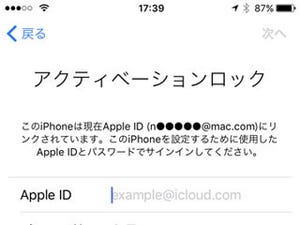前々回・前回と、格安スマホでiPhone SEを入手する方法をご紹介しました。次に、iPhone SEを使い始める前にやっておきたい、今お使いのスマホからデータを移すための準備をしておきましょう。
今回は今お使いのスマホがiPhoneシリーズの場合の説明です。iPhoneからの乗り換えなら、作業はとっても簡単。「バックアップ」ができていれば大丈夫です。
写真をiCloudに保存する
iPhoneに保存されている写真は、Appleが提供する特別な保存場所=「iCloud(アイクラウド)」に入れておくことで、iPhoneを乗り換えても古い写真がそのまま引き継げる仕組みになっています。
これで、iPhoneの中に入っている写真が自動的にiCloudに保存され、あとで新しいiPhoneから見られる状態になりました。
その他の情報をバックアップする
もう一つ大事なのが、iCloudにiPhoneの設定を丸ごと保存=「バックアップ」することです。バックアップしておくと、iPhoneの今の状態がiCloudの中に記録され、あとで新しいiPhoneに同じ内容を復元することが可能です。その際、今お使いの「Apple ID」と「パスワード」が必要になりますので、確認しておきましょう。
バックアップは、iPhoneが充電中かつ使われていない時に自動的に行われます。乗り換える前日、充電器につないだまま一晩置いておけばOK。必要な場合は手動でも可能です。
バックアップから復元する
新しいiPhoneを使い始める時、電源を入れたら「こんにちは」の画面から指示に沿って進み、「Appとデータ」の画面で「iCloud バックアップから復元」を選択します。詳しくはAppleのサポートをご確認ください。
バックアップから復元すると、下記のようなデータが元どおりに使用できます。
- メールの設定
- 連絡先(アドレス帳)
- アプリとホーム画面の並び順
- アプリに保存されたデータ(上記でiCloudに保存されたもの)
- 壁紙、着信音などの設定
- iTunes Storeで購入した音楽
など
ただし、格安スマホでは使えなくなるものや、引き継ぎに注意が必要なものがあります。
注意1・ドコモ/au/ソフトバンクのメールアドレスは使えなくなります
格安スマホのiPhone SEに乗り換えた場合、電話番号は引き継げても各携帯電話会社のメールアドレスは使えなくなります。具体的には次のようなものです。
なお、自宅のプロバイダのメールアドレスや、Gmail、Yahoo!メールなどは引き続き使うことができます。
注意2・パソコンから取り込んだ音楽は引き継げません
古いiPhoneの「ミュージック」にパソコン(経由でCDなど)から取り込んだ曲がある場合は、そのままでは復元されません。再度パソコンから取り込む必要があります。
注意3・LINEは「アカウントの引き継ぎ」が必要
LINEは1人で同時に複数台のスマートフォンから使うことができません。そのため、古い機種から新しい機種へ、使用権を引き継ぐ設定が必要です。
また、トークの内容を引き継ぎたい場合は手動でトークのバックアップをしておきましょう。スタンプも引き継げますが、新しい機種で再度ダウンロードが必要です。
詳しくはLINEアプリ内のヘルプ、またはこちらのヘルプページをご確認ください。